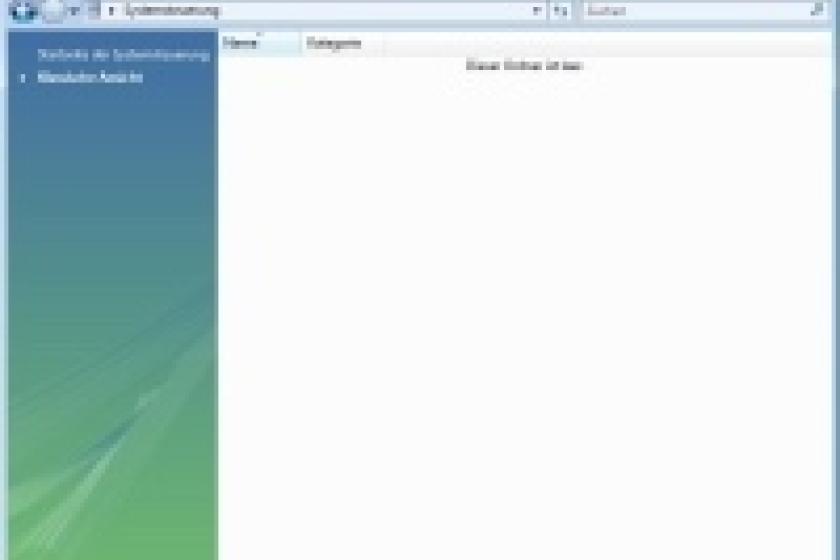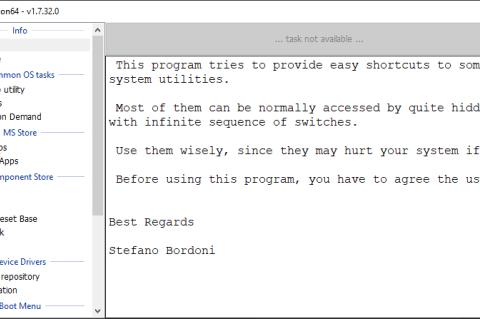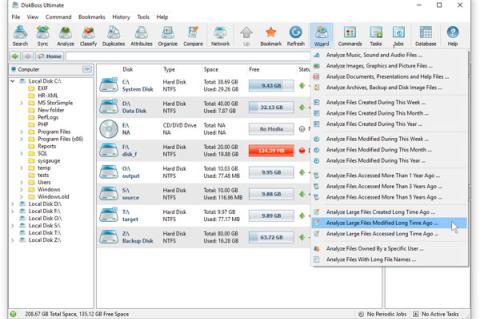Lesezeit
weniger als1 Minute
Detaillierte Systemsteuerung aufrufen
Leider zeigt die Systemsteuerung unter Windows 8, 7 und Vista nicht immer sämtliche für den IT-Experten wichtigen Details an. Dies können Sie aber auf allen genannten Plattformen mit einem kleinen Trick unter Einsatz eines einzigen Buchstabens bei der Eingabe ändern. Wenn Sie im Startmenü im Suchfeld ein kleines 'l' eintippen, können Sie direkt zu einer langen Liste springen, in der die einzelnen Systemeinstellungen aufgeführt werden und mit einem Mausklick direkt auswählbar sind.
Seien Sie bei der Eingabe von 'l' im Suchfeld nicht zu ungeduldig – nach einer kurzen Wartezeit erscheint unter den Treffern die Systemsteuerung mit der gesamten Anzahl an Einträge in Klammern. Je nach Betriebssystem-Version können dies 250 Einträge oder mehr sein. Jetzt können Sie mit einem Klick die komplette Liste in einer Ansicht öffnen. Dieser Trick funktioniert im Übrigen auch für die installierten Programme. Unter Windows Vista finden Sie die Suchzeile in der Ansicht "Startseite der Systemsteuerung" und unter Windows 8 in der Metro-Oberfläche.
ln
ln